Kısa süre önce, test için bir Google Chrome OS yapısı piyasaya sürüldü. Prime time için hazır olmasa da, sanal bir makinede test etmek isteyebilirsiniz. Bugün VirtualBox'ta nasıl kurulup çalıştırılacağına bir göz atacağız.
Not: Bu örnekte, Windows 7 Ultimate'ın 32 bit sürümü üzerinde çalışan VirtualBox 3.0.12'yi kullanıyoruz.
VirtualBox Kurulumu
Yapılacak ilk şey, VirtualBox'ta yeni bir makine oluşturmak için Yeni'ye tıklamaktır.
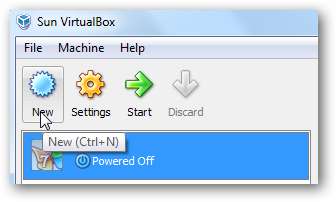
Yeni Sanal Makine sihirbazı, İleri'yi tıklatmak istediğiniz yerde açılır.

Makine için bir ad girin ve Linux seçmek istediğiniz İşletim Sistemi Türü için varsayılan sürüm Ubuntu olacaktır… bunu bırakabilir ve İleri'ye tıklayabilirsiniz.
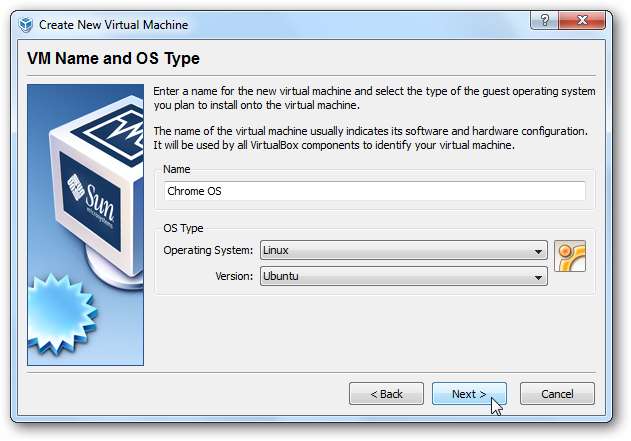
Şimdi, makine için ayrılacak bellek miktarını seçmek istiyorsunuz. Testimizde yeterli görünen 512MB kullandık, ancak farklı miktarlarda deney yapabilirsiniz.
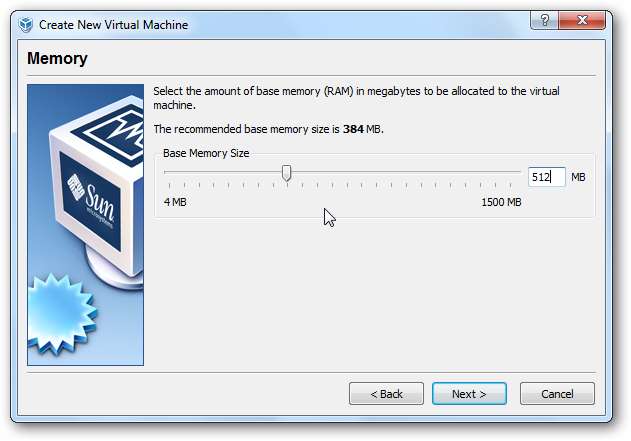
Sonraki adımda, Mevcut sabit diski kullan… öğesini seçin.
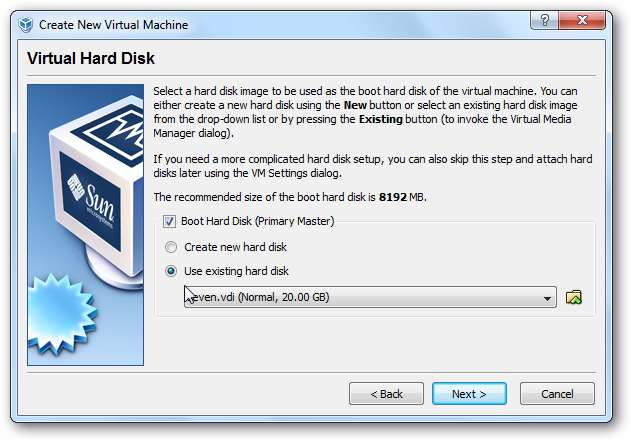
Ardından indirdiğiniz VMDK dosyasını Virtual Media Manager'a ekleyin ve seçin.
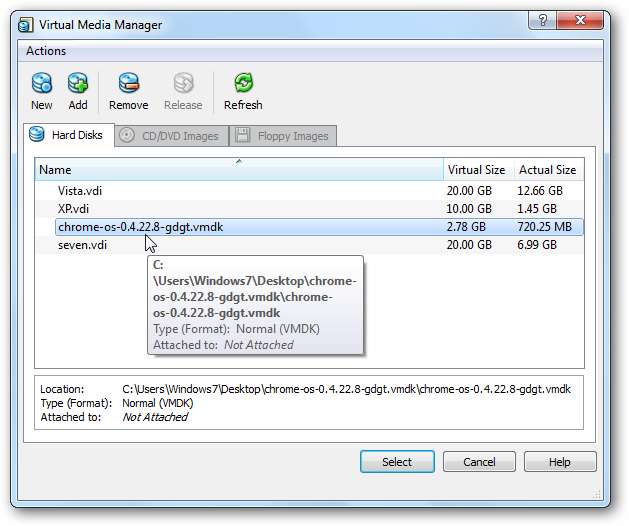
Ekranın buna benzer görünmesi gereken sihirbaza geri getirilirsiniz.
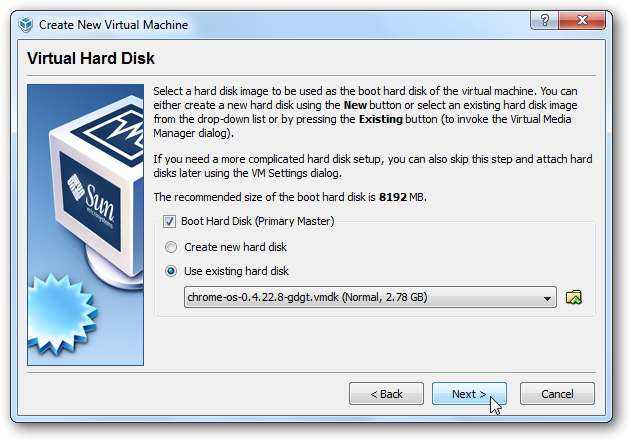
Ardından yeni sanal makinenin özeti sunulur ve her şey doğru görünüyorsa Bitir'i tıklayın.
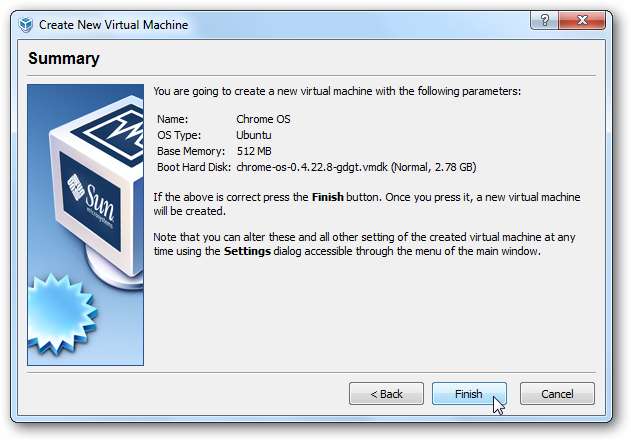
Artık sanal makinelerinizin listesinde Chrome OS'yi göreceksiniz ve onu başlatabilirsiniz.
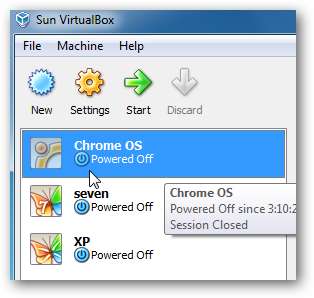
Chrome OS başlar ve karşınıza çıkan ilk ekran oturum açma ekranıdır. Bir oturuma başlamak için Google hesap adınızı ve şifrenizi girmeniz gerekir.
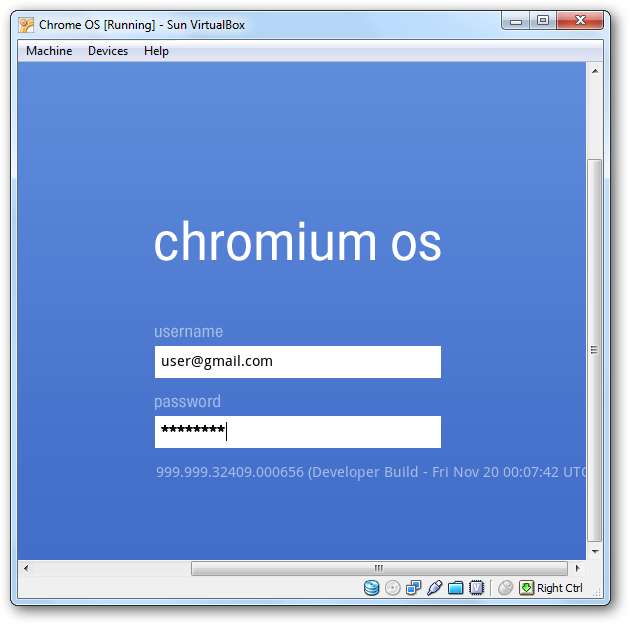
Hepsi bu kadar. Artık Google'ın sunduğu yeni işletim sistemi ile oynamaya başlayabilirsiniz.
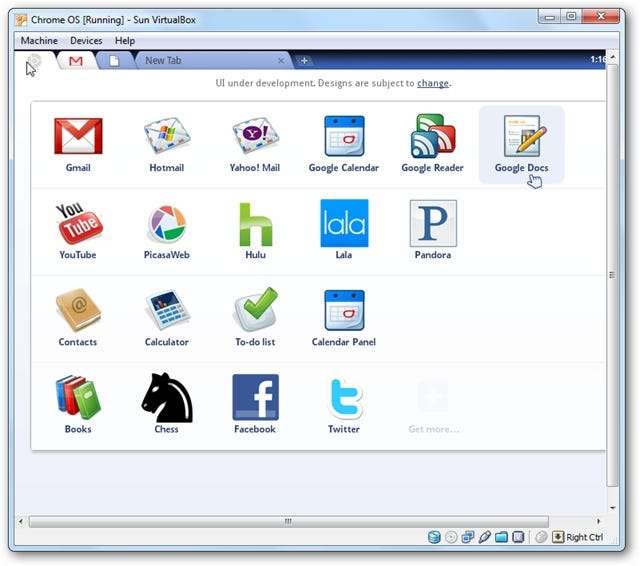
Sonuç
En yeni teknolojiyi denemeyi sevenler için bu, Chrome OS'yi test etmek için iyi bir seçenektir. Şu anda, bu Chrome OS sürümüyle çok fazla mükemmellik beklemeyin. En azından bu konuya girebilir ve yutturmaca ne hakkında olduğunu görebilirsin. Tabii ki onu VMware Player'da da çalıştırabilirsiniz, ancak VirtualBox'a düşkünseniz, bu sizi harekete geçirecektir.







